بسم الله الرحمن الرحیم
خب برای نصب OPEN VPN در اوبونتو شما باید یک سری کد رو داخل ترمینال خودتون فراخوانی کنید و از اونا برای نصب OPEN VPN در اوبونتو کمک بگیرید .
آموزش استفاده از OPEN VPN در اوبونتو
خب بریم سر آموزش لطفا کد های زیر را مو به مو وارد کنید و سعی کنید موقع نصب اگر در کشوری هستید که مشکل اتصال شبکه دارید یک اتصال مناسب ایجاد کنید .
sudo apt-get update
دستور بعد
sudo mkdir -p /etc/apt/keyrings && curl -fsSL https://packages.openvpn.net/packages-repo.gpg | sudo tee /etc/apt/keyrings/openvpn.ascدستور بعد
DISTRO=$(lsb_release -c | awk '{print $2}')دستور بعد
echo "deb [signed-by=/etc/apt/keyrings/openvpn.asc] https://packages.openvpn.net/openvpn3/debian $DISTRO main" | sudo tee /etc/apt/sources.list.d/openvpn-packages.listدستور بعد
sudo apt updateدستور بعد
sudo apt install openvpn3بعد از وارد کردن کد دستور بالا و نصب آن شما حالا باید به بخش تنظیمات بروید و همانند مراحل زیر عمل کنید و اولین کانکشن خودتون رو ست کنید .
قدم اول
تنظیمات را باز کنید و بخش Network در پاببن مشاهده میکنید کلمه VPN را و جلوی آن یک + است روی آن کلیک کنید تا تنظیمات پروفایل باز شود
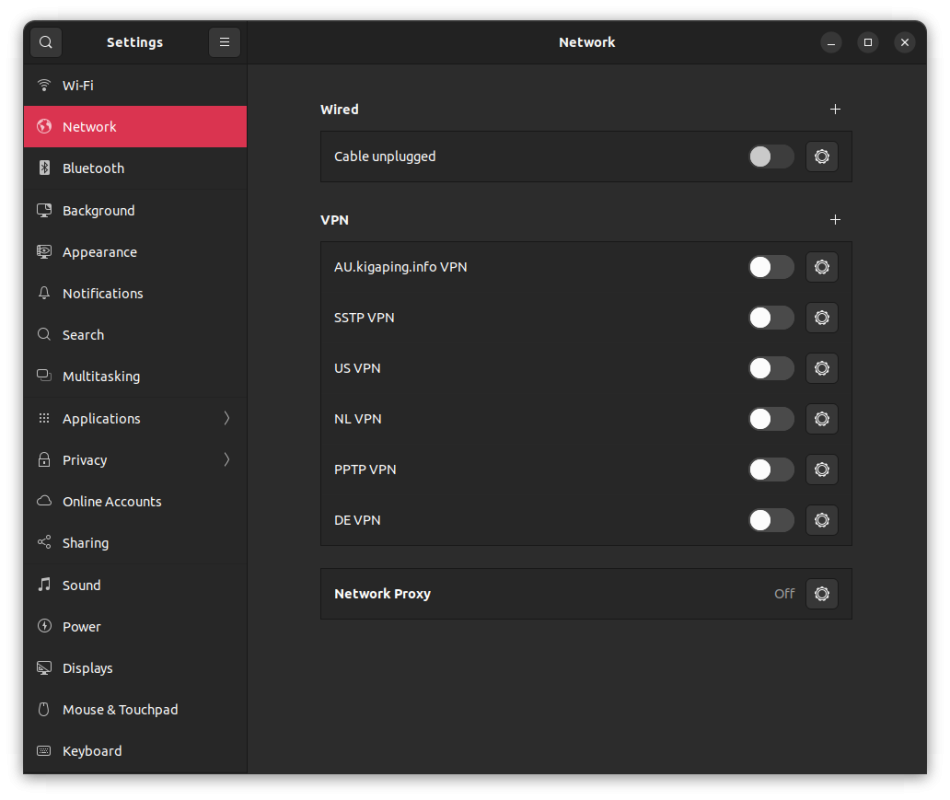
حالا گزینه زیر را انتخاب کنید همانند عکس توجه کنید برای وارد کردن خودکار کافی است فایل سرور مورد نظر خودتون رو از قسمت لیست سرور به آدرس https://kigaping.info/list-server/ دانلود کنید .
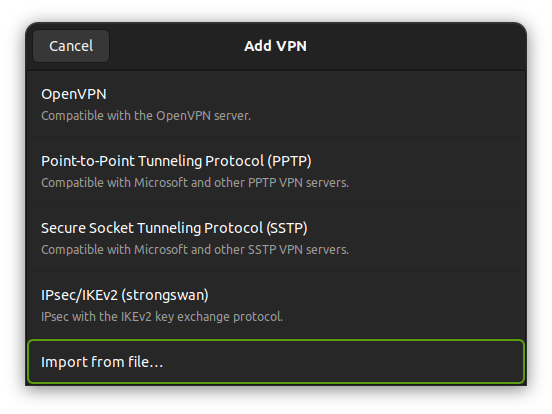
بعد از انتخاب این گزینه یک صفحه باز میشود از شما آدرس فایل سرور که دانلود کردید رو میخواهد . برید انختب کنید همه موارد به شکل زیر وارد میشوند و شما لازم نیست کار خاصی جز وارد کردن اطلاعات حساب خودتون بکنید .
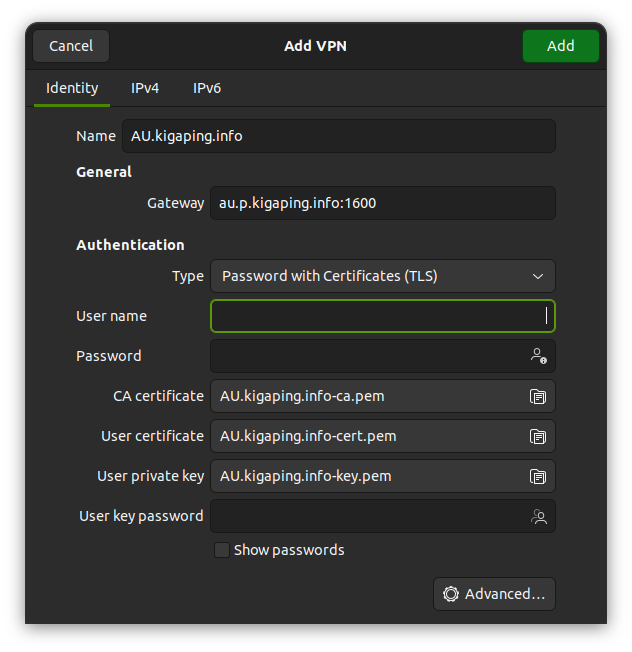
- NAME نام کاربری دلخواه برای کانکشن مورد نظر
- Geteway آدرس سرور که میتوانید از این قسمت مشاهده بفرمایید
- User name نام کاربری سرویس شما است که از ما دریافت کرده اید
- Password رمز سرویس شما که از ما دریافت کرده اید و در بخش پنل کاربری قابل مشاهده است .
توجه کنید بقیه موارد خود کار وارد میشود ! بعد از اضافه دکمه Add را بزنید تا اضافه شود برای استفاده شما میتوانید از دو روش اقدام کنید که عبارت اند از
روش اول – ورود به تنظیمات و بخش شبکه و زدن تیک کانکشن مورد نظر
روش دوم – از نوارد بالا روی علامت شبکه بزنید و بخش VPN کانکشن مورد نظر را تیک بزنید تا اتصال شما برقرار شود .
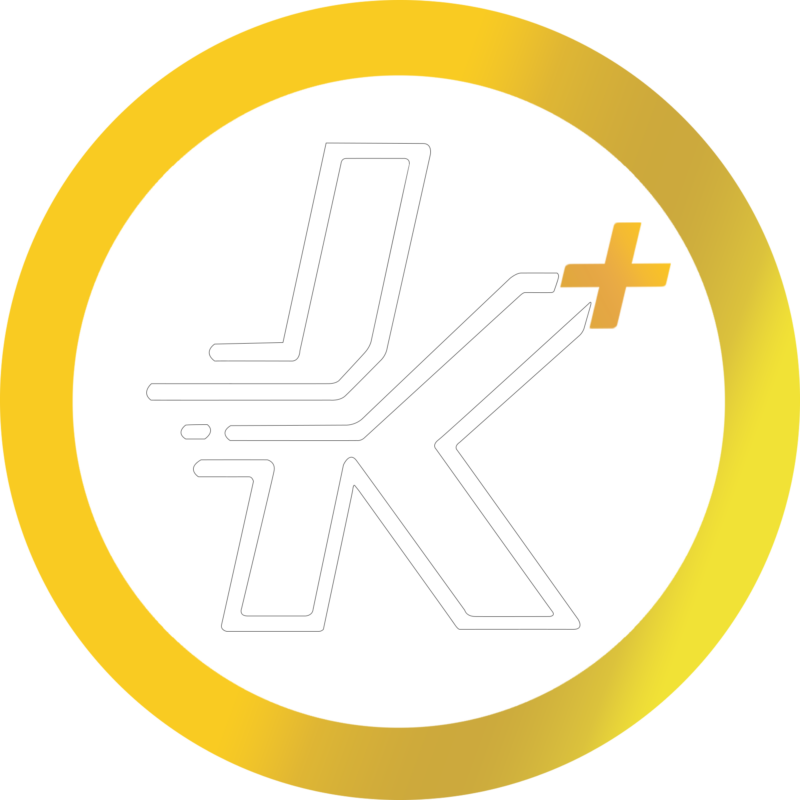
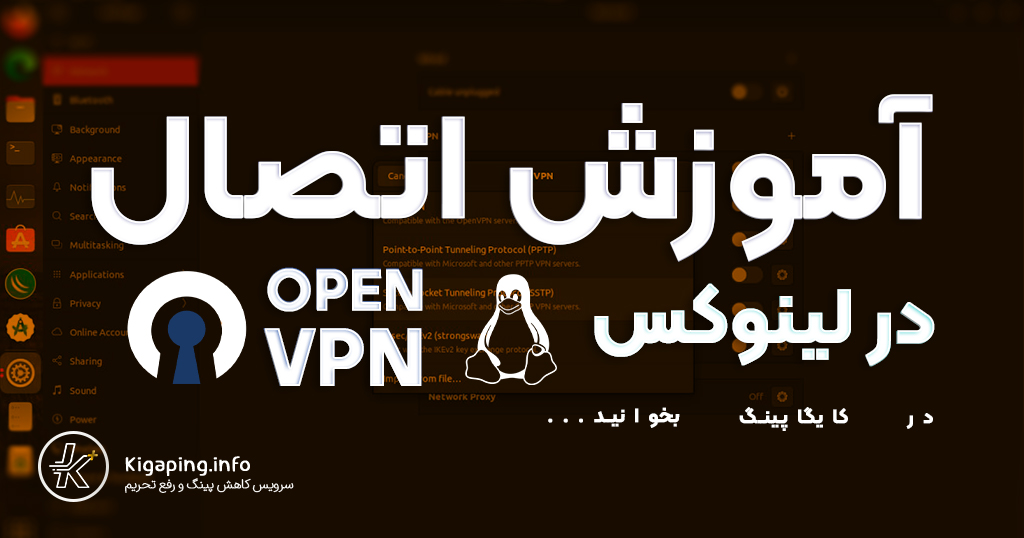




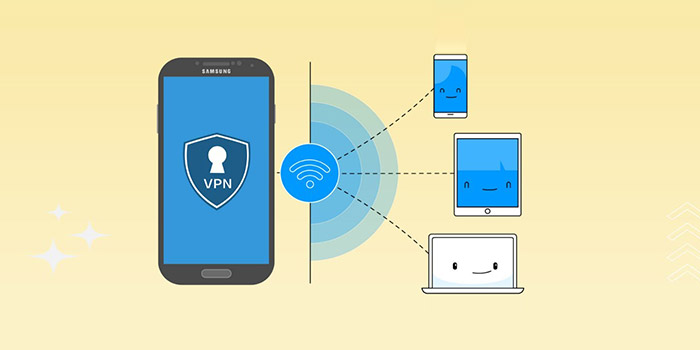



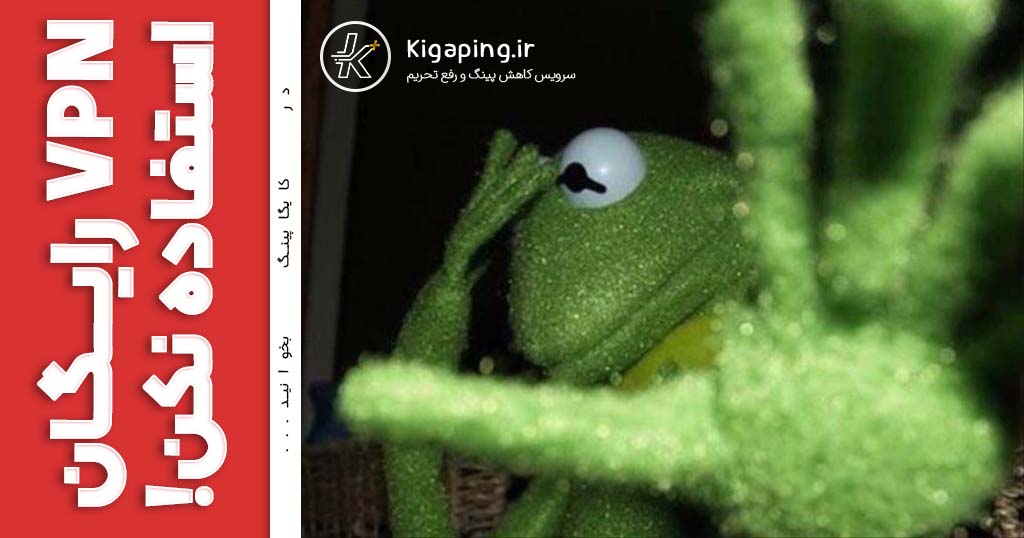

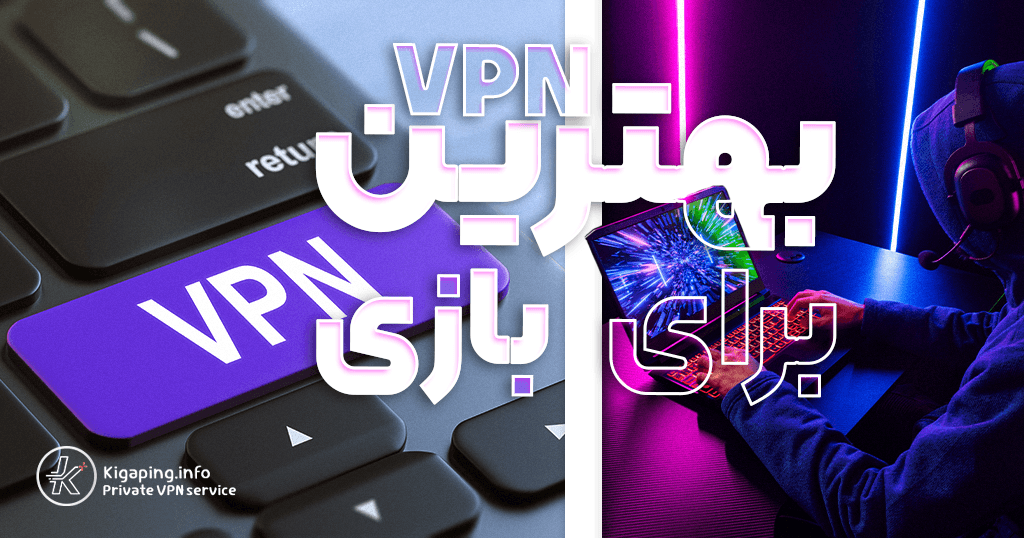



2 پاسخ
سلام و تشکر
امکانش هست نحوه نصب روی سیستمی که اینترنت نداره رو هم بفرمایید
سیستمی که اینترنت نداره چرا باید VPN داشته باشه عزیز ؟!
میتونید پکیج نصب شده روی یک سیستم دیگه رو انتقال بدید به سیستم خودتون